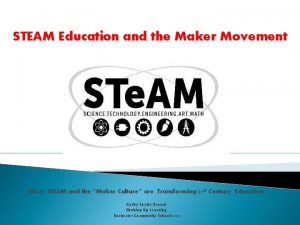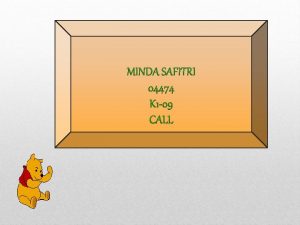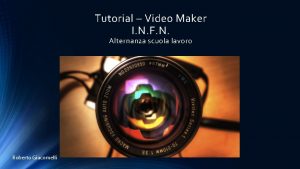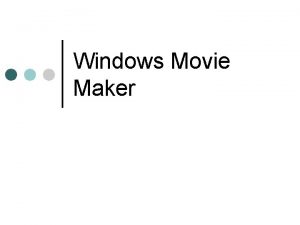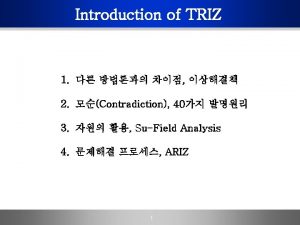COMO HACER Tutorial de Movie Maker o Cmo




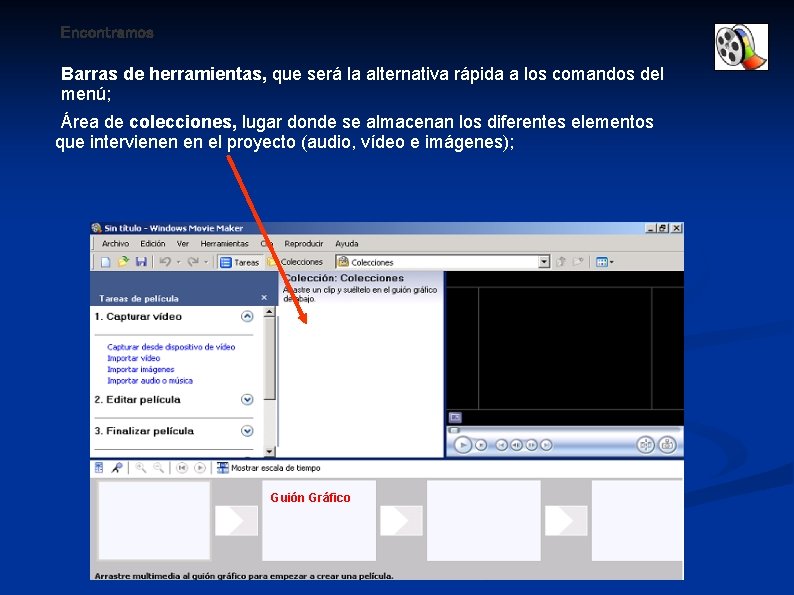
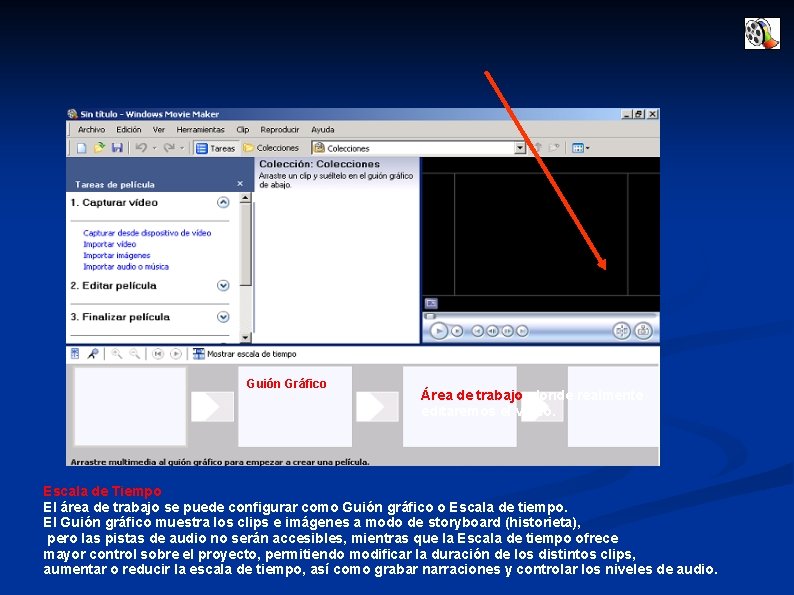
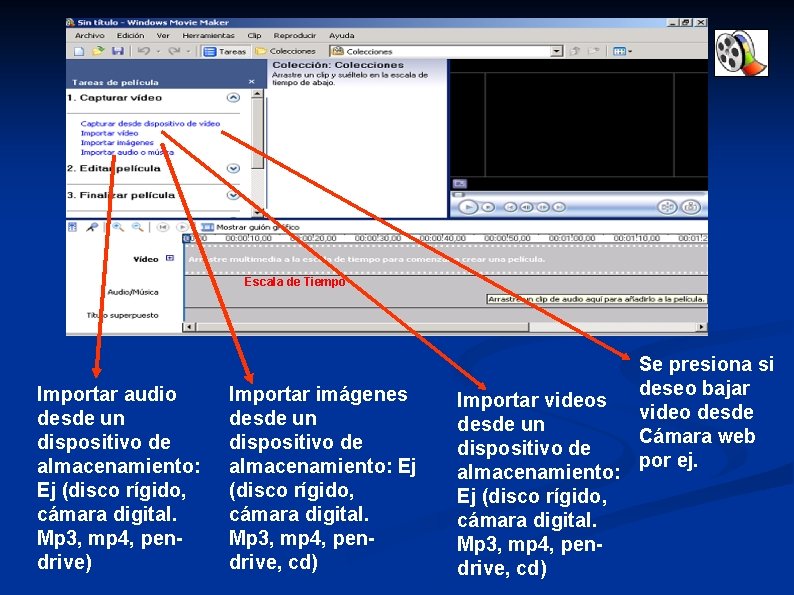
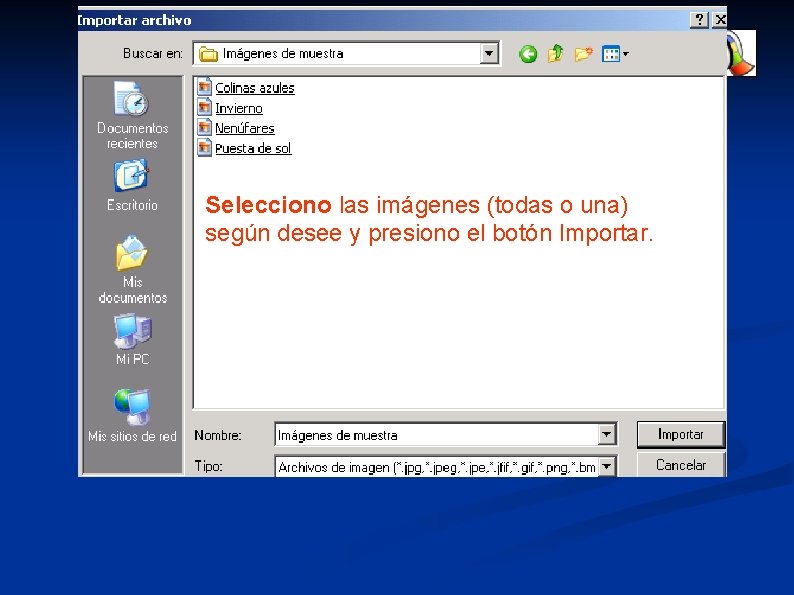
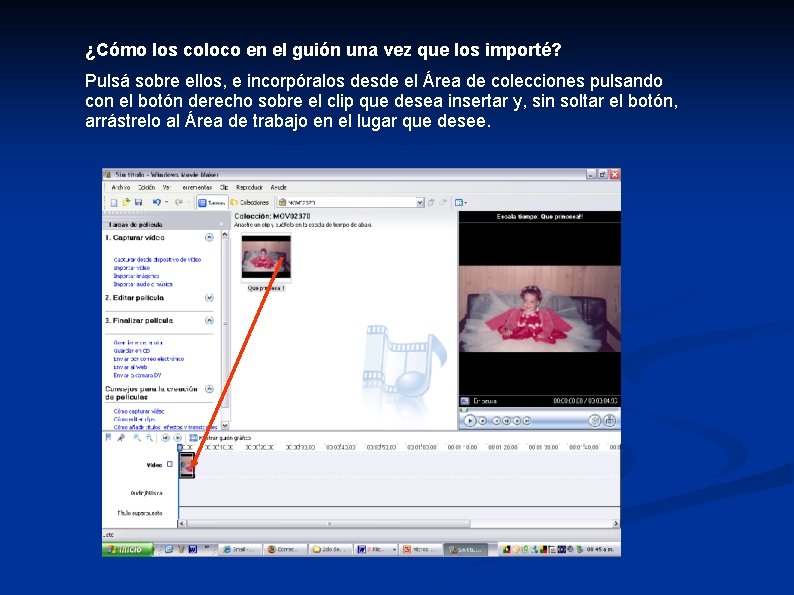
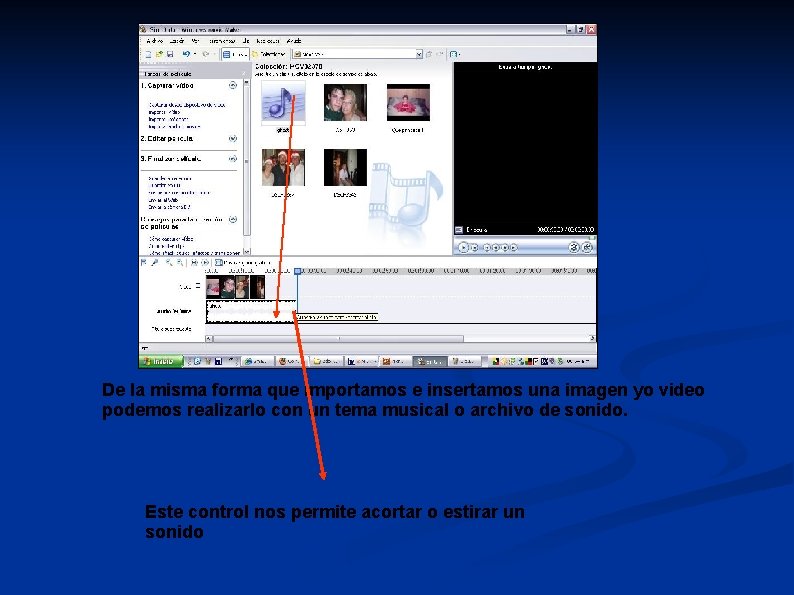
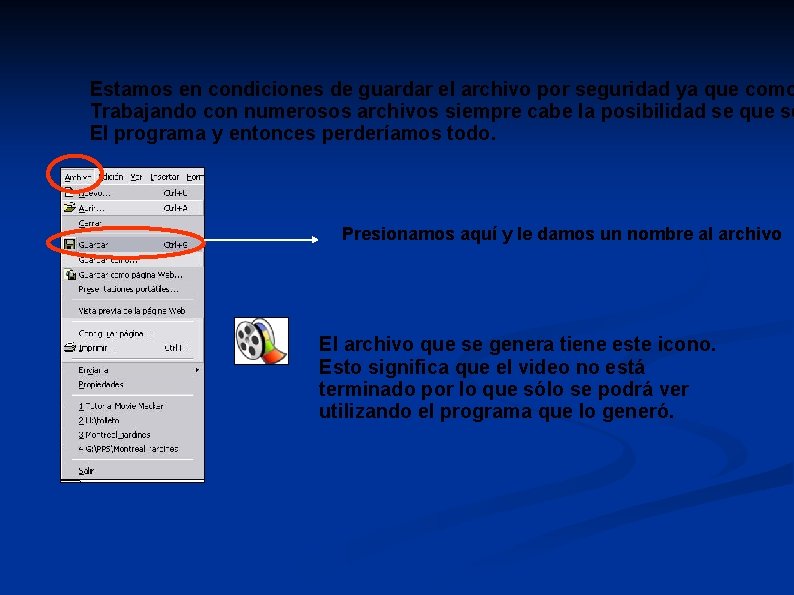
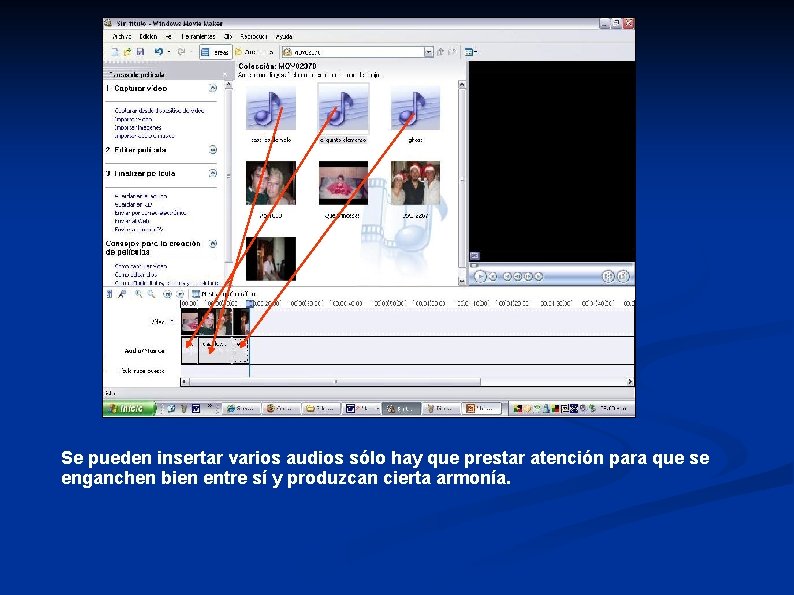
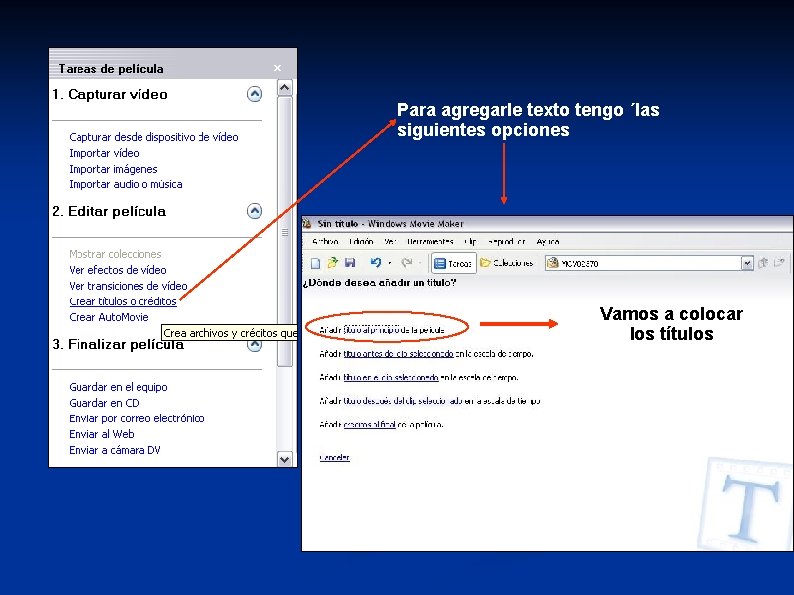
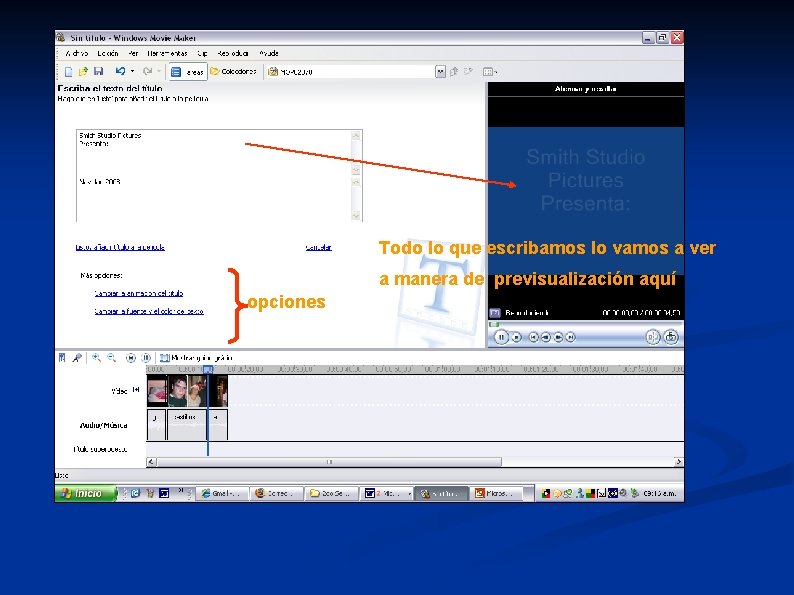
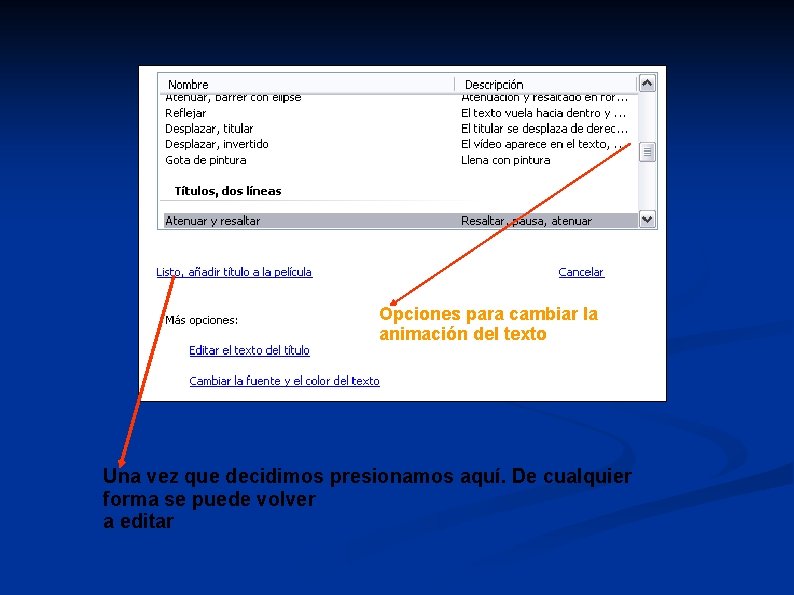
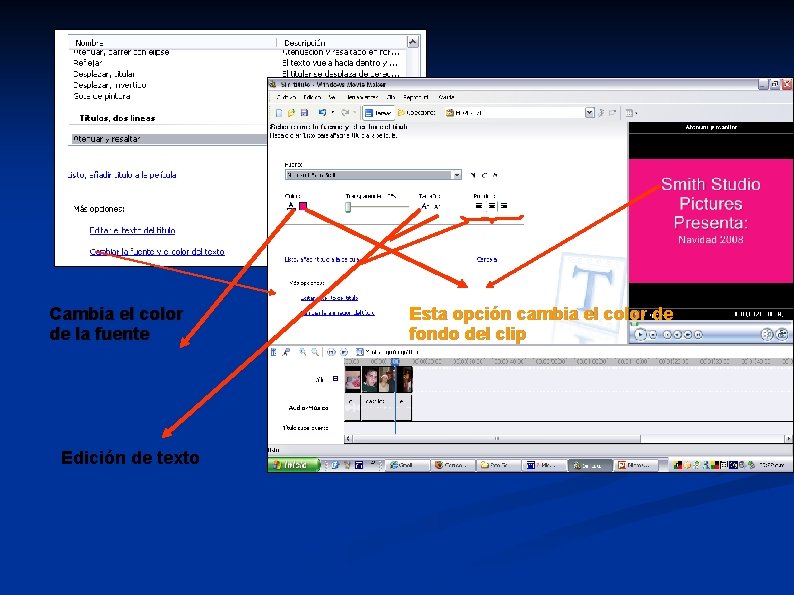
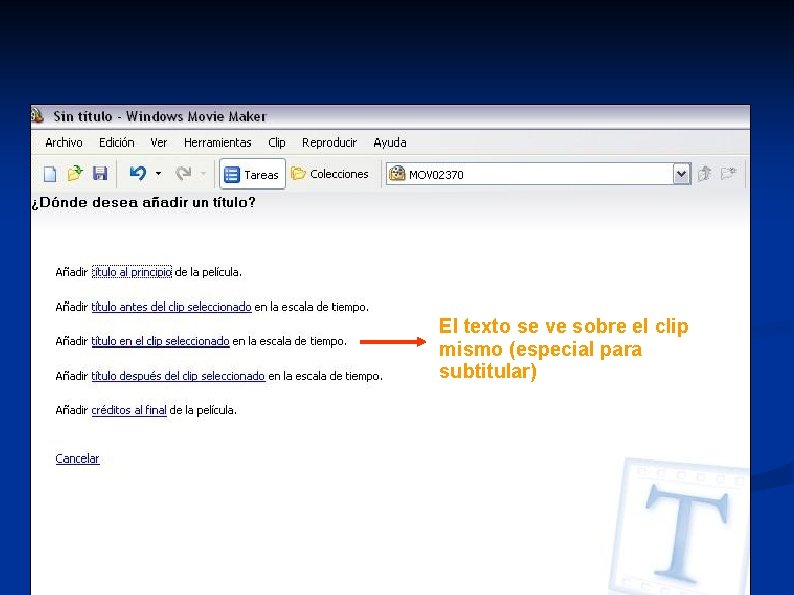
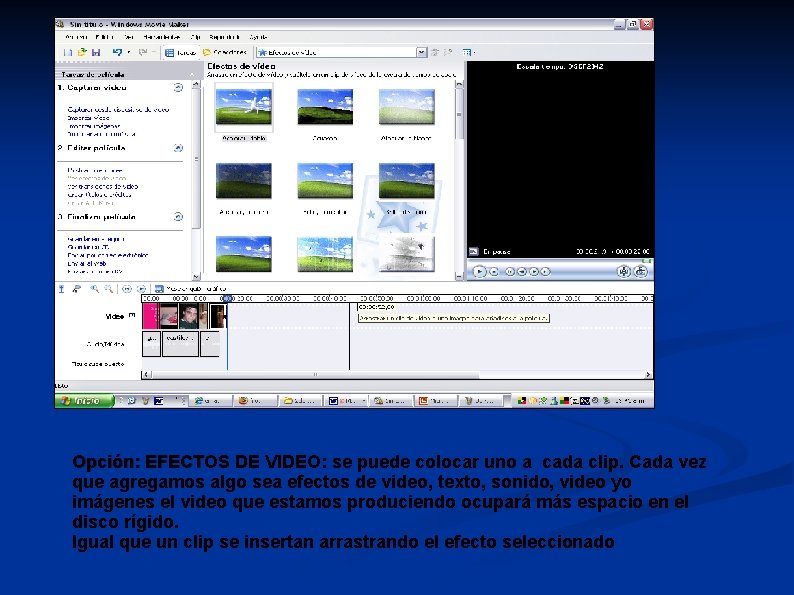

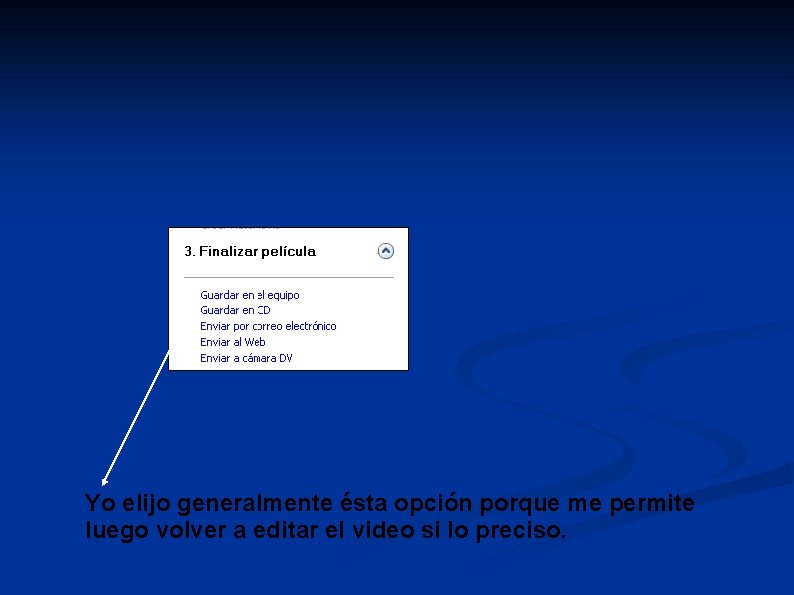
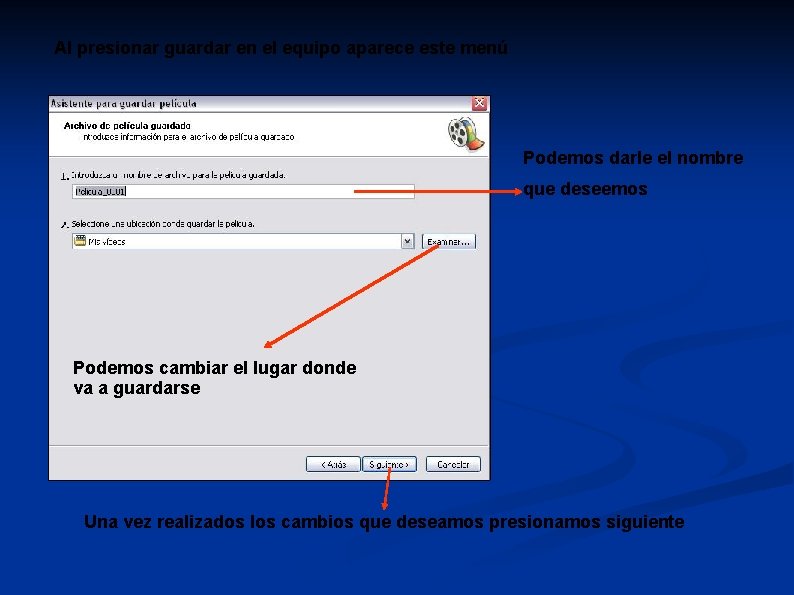
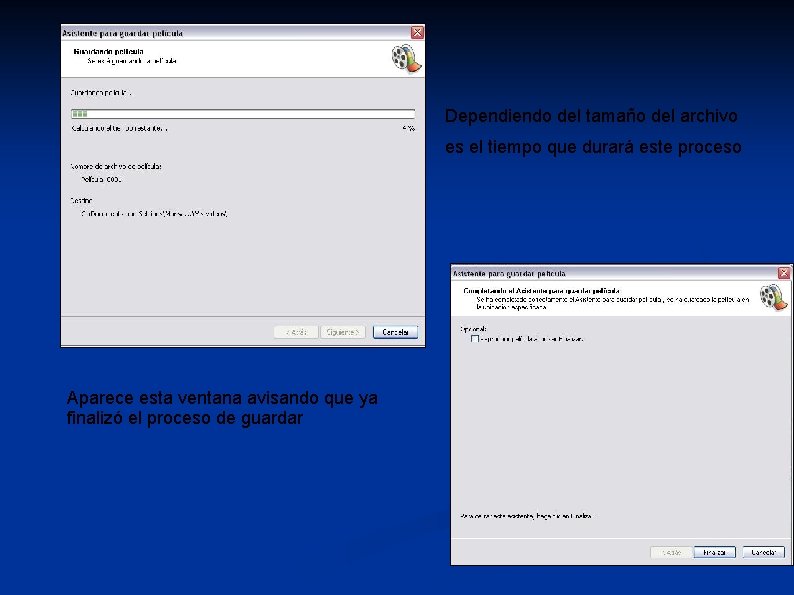
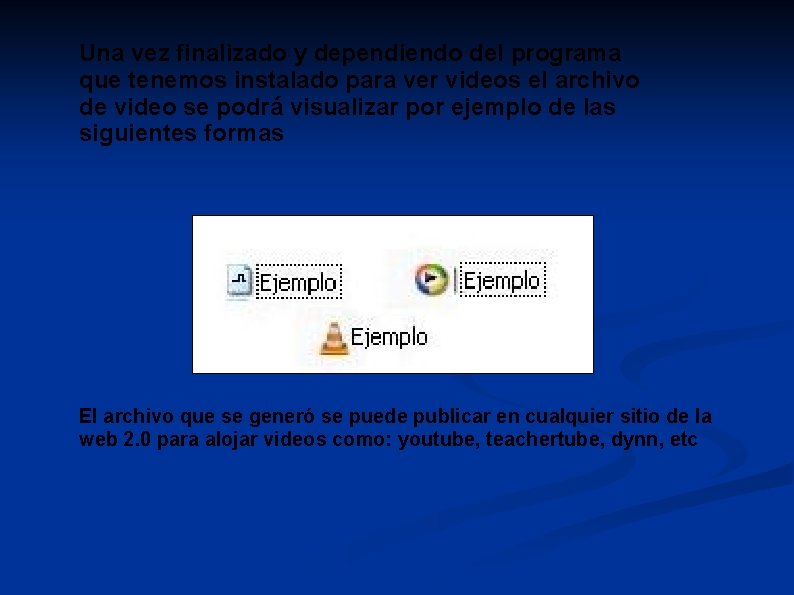
- Slides: 23

COMO HACER Tutorial de Movie Maker o ¿Cómo hacer un video y no morir en el intento?

UN VIDEO. UNA n LLEVE LOS PASOS QUE LE INDICA LA PRESENTACIÒN

DE TANTAS EN INTERNET HAY MUCHAS OPCIONES PARA FABRICAR EL VIDEO. n ES SOLO UNA DE TANTAS n

MANERAS PARA QUE POR LO MENOS SEPA COMO SE ELABORA EL VIDEO. n HAY NECESIDAD DE CIERTAS APLICACIONES Y PROGRAMAS. n
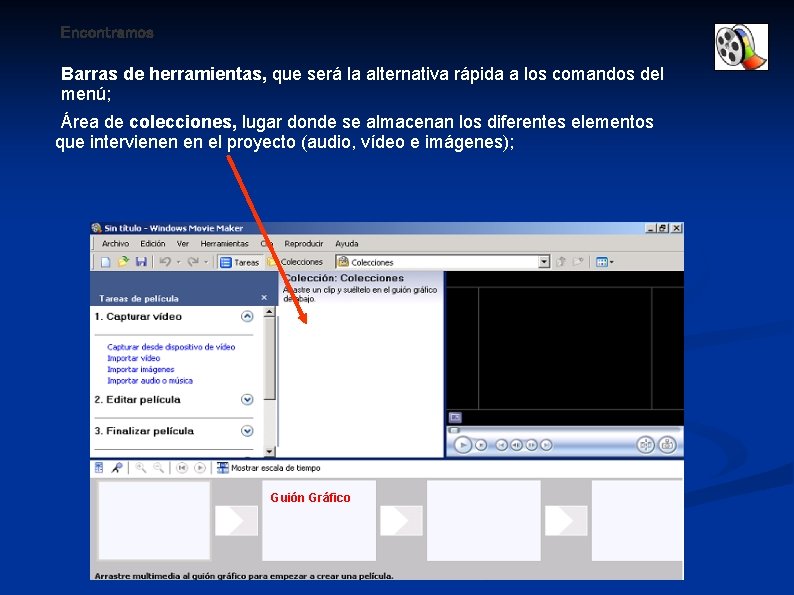
Encontramos Barras de herramientas, que será la alternativa rápida a los comandos del menú; Área de colecciones, lugar donde se almacenan los diferentes elementos que intervienen en el proyecto (audio, vídeo e imágenes); Guión Gráfico
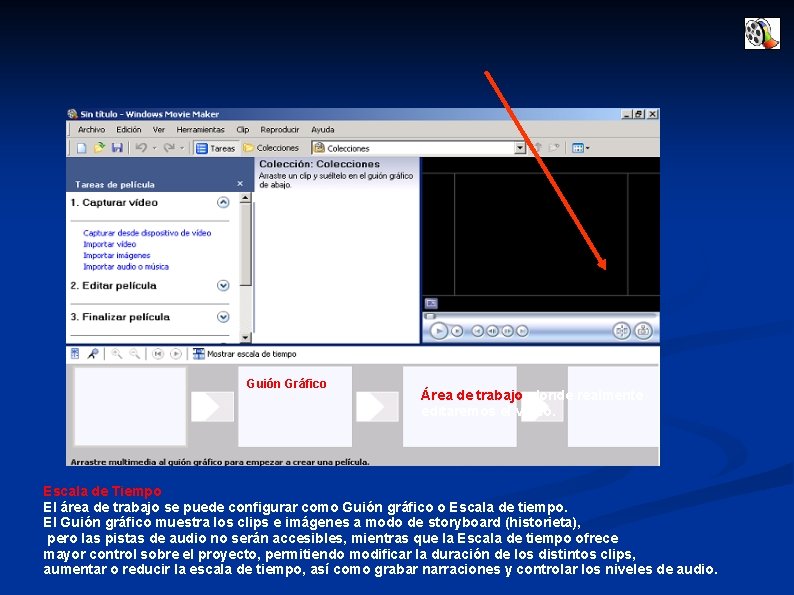
Guión Gráfico Área de trabajo, donde realmente editaremos el vídeo. Escala de Tiempo El área de trabajo se puede configurar como Guión gráfico o Escala de tiempo. El Guión gráfico muestra los clips e imágenes a modo de storyboard (historieta), pero las pistas de audio no serán accesibles, mientras que la Escala de tiempo ofrece mayor control sobre el proyecto, permitiendo modificar la duración de los distintos clips, aumentar o reducir la escala de tiempo, así como grabar narraciones y controlar los niveles de audio.
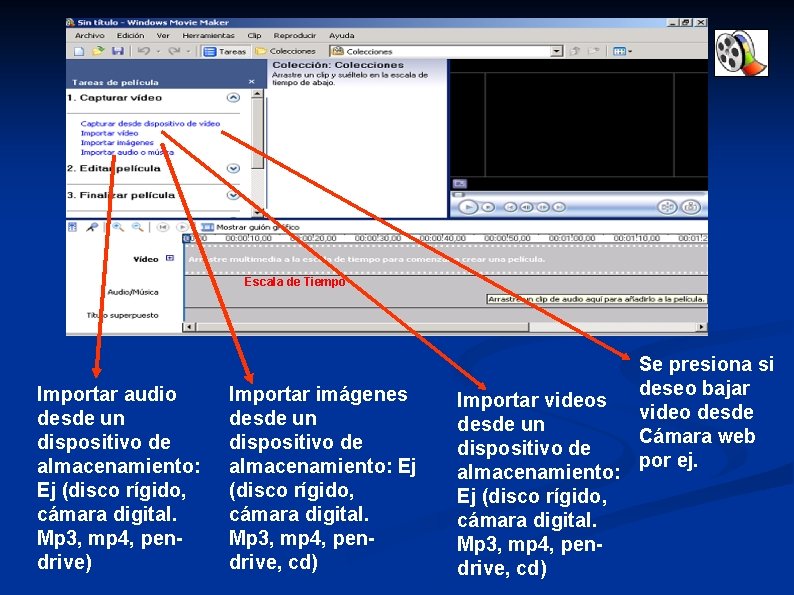
Escala de Tiempo Importar audio desde un dispositivo de almacenamiento: Ej (disco rígido, cámara digital. Mp 3, mp 4, pendrive) Importar imágenes desde un dispositivo de almacenamiento: Ej (disco rígido, cámara digital. Mp 3, mp 4, pendrive, cd) Importar videos desde un dispositivo de almacenamiento: Ej (disco rígido, cámara digital. Mp 3, mp 4, pendrive, cd) Se presiona si deseo bajar video desde Cámara web por ej.
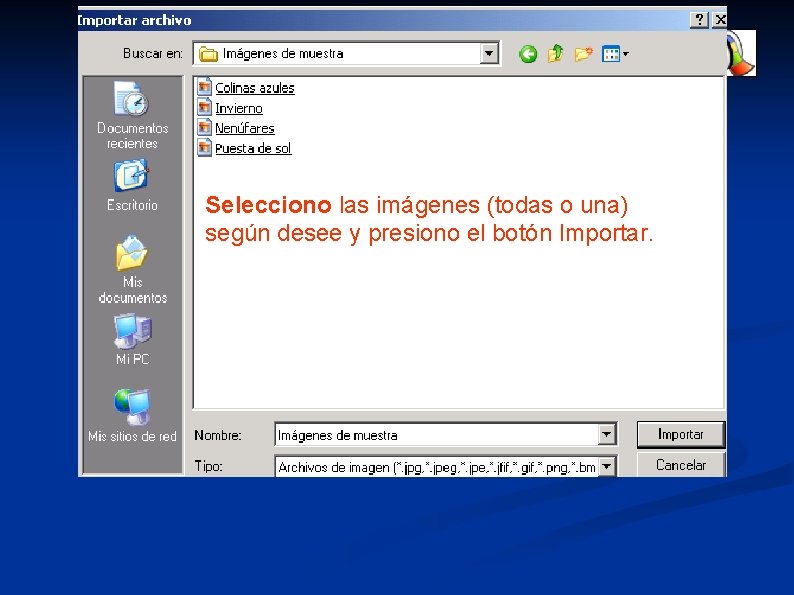
Selecciono las imágenes (todas o una) según desee y presiono el botón Importar.
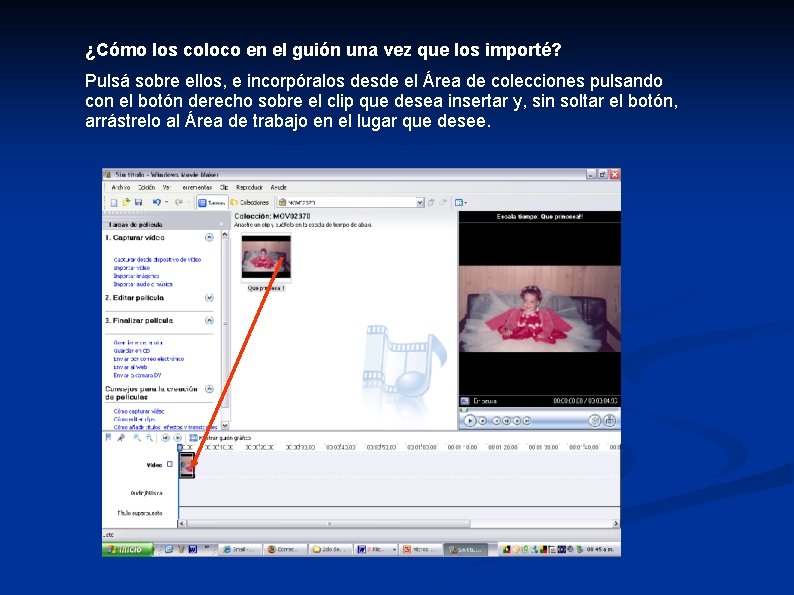
¿Cómo los coloco en el guión una vez que los importé? Pulsá sobre ellos, e incorpóralos desde el Área de colecciones pulsando con el botón derecho sobre el clip que desea insertar y, sin soltar el botón, arrástrelo al Área de trabajo en el lugar que desee.
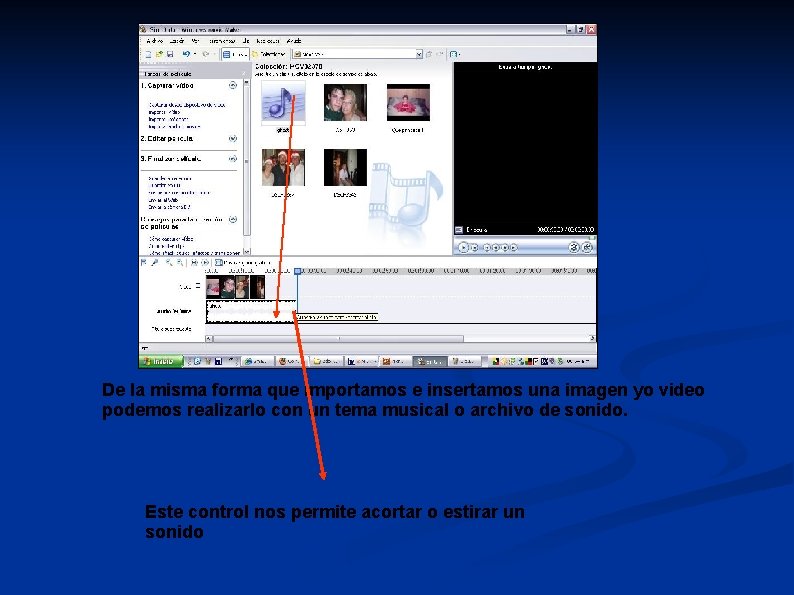
De la misma forma que importamos e insertamos una imagen yo video podemos realizarlo con un tema musical o archivo de sonido. Este control nos permite acortar o estirar un sonido
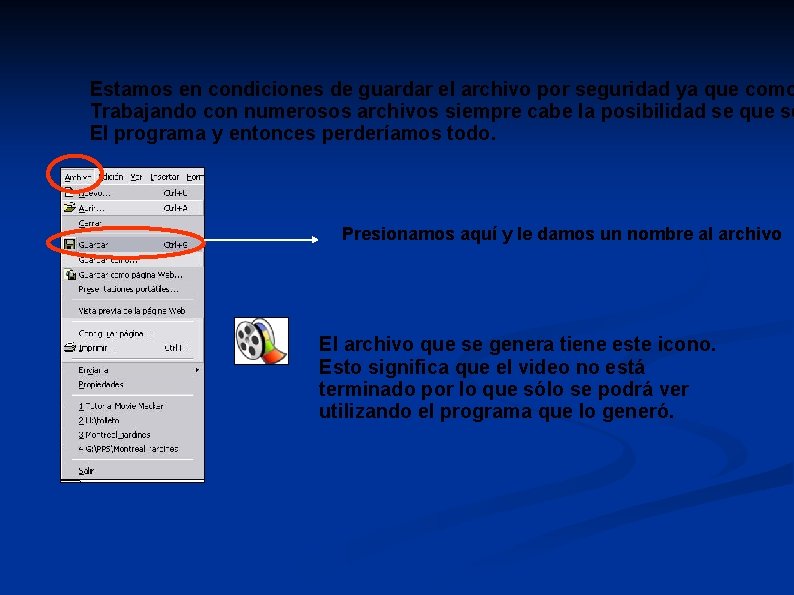
Estamos en condiciones de guardar el archivo por seguridad ya que como Trabajando con numerosos archivos siempre cabe la posibilidad se que se El programa y entonces perderíamos todo. Presionamos aquí y le damos un nombre al archivo El archivo que se genera tiene este icono. Esto significa que el video no está terminado por lo que sólo se podrá ver utilizando el programa que lo generó.
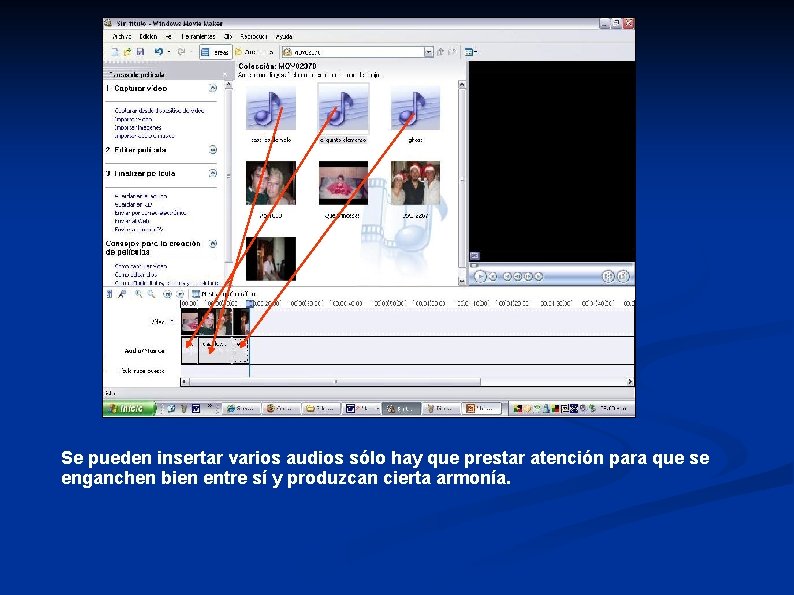
Se pueden insertar varios audios sólo hay que prestar atención para que se enganchen bien entre sí y produzcan cierta armonía.
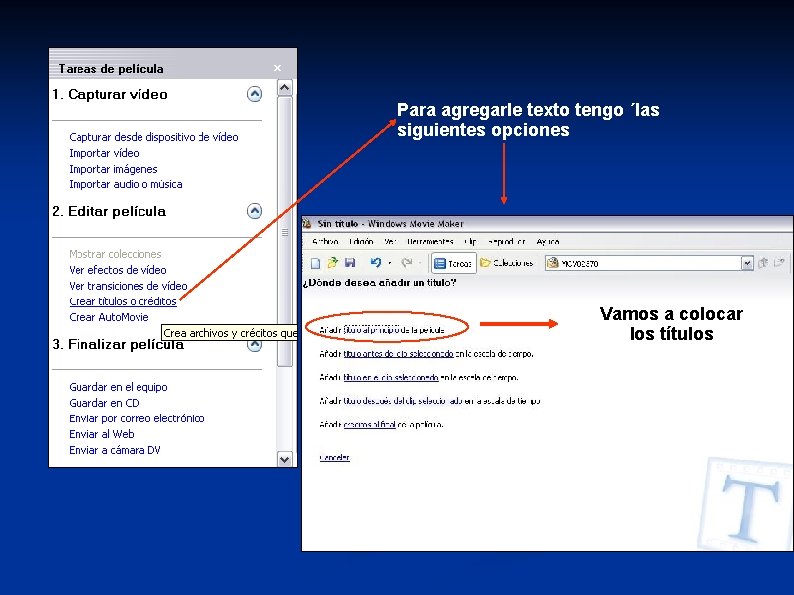
Para agregarle texto tengo ´las siguientes opciones Vamos a colocar los títulos
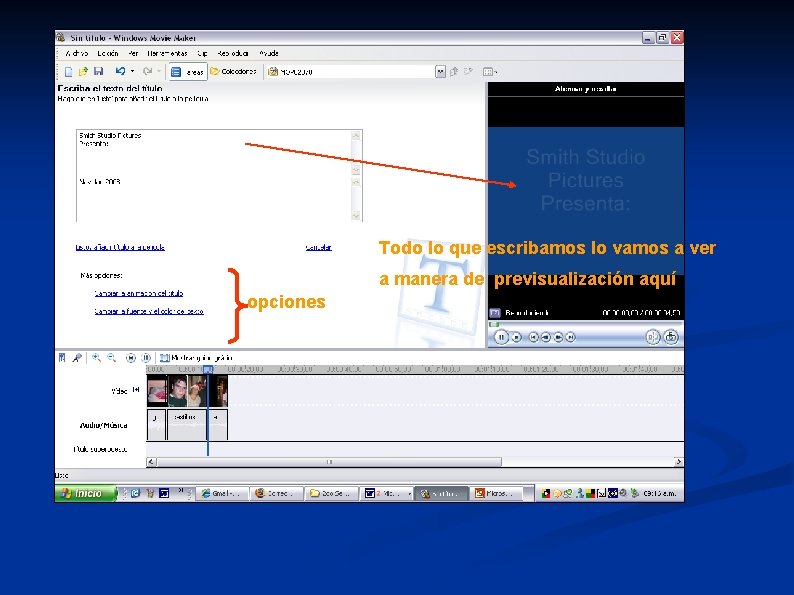
Todo lo que escribamos lo vamos a ver a manera de previsualización aquí opciones
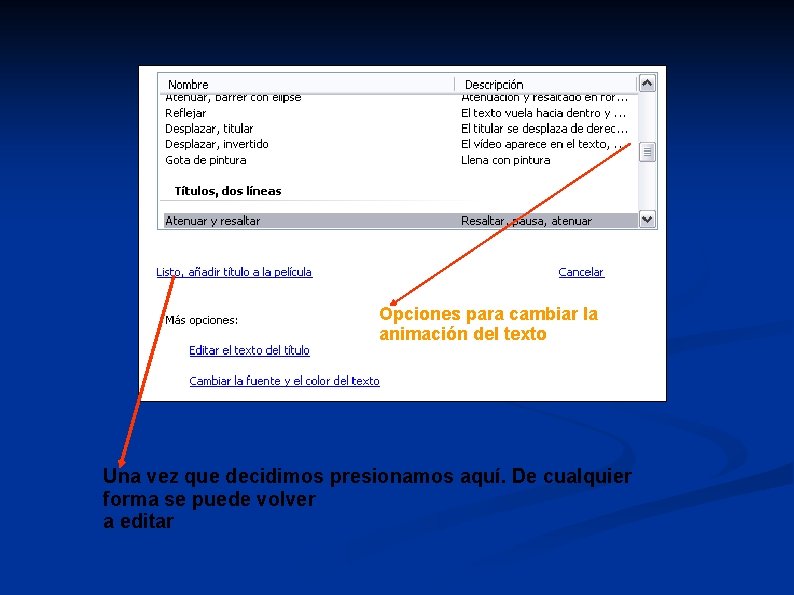
Opciones para cambiar la animación del texto Una vez que decidimos presionamos aquí. De cualquier forma se puede volver a editar
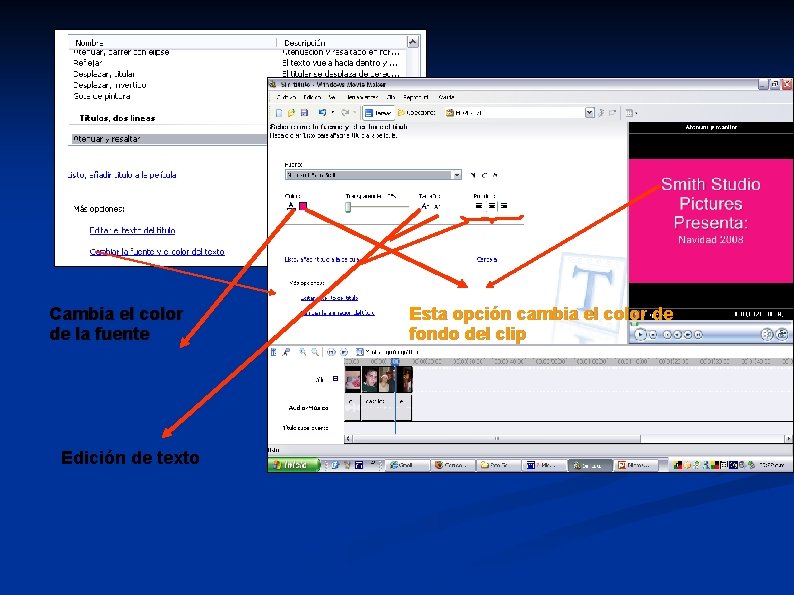
Cambia el color de la fuente Edición de texto Esta opción cambia el color de fondo del clip
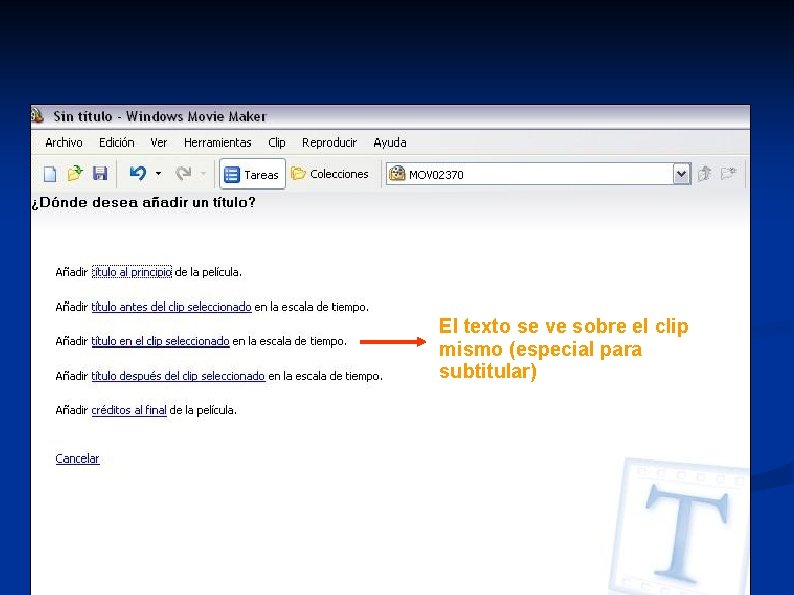
El texto se ve sobre el clip mismo (especial para subtitular)
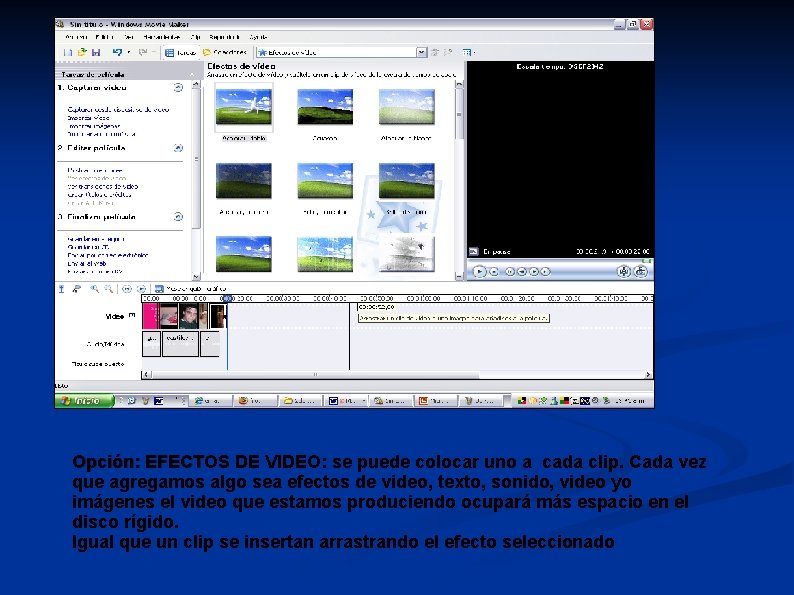
Opción: EFECTOS DE VIDEO: VIDEO se puede colocar uno a cada clip. Cada vez que agregamos algo sea efectos de video, texto, sonido, video yo imágenes el video que estamos produciendo ocupará más espacio en el disco rígido. Igual que un clip se insertan arrastrando el efecto seleccionado

Opción: Efecto de transición: transición Son los efectos que se apreciarán entre clip y clip. Se puede aumentar la velocidad o disminuirla. Igual que un clip se insertan arrastrando el efecto seleccionado
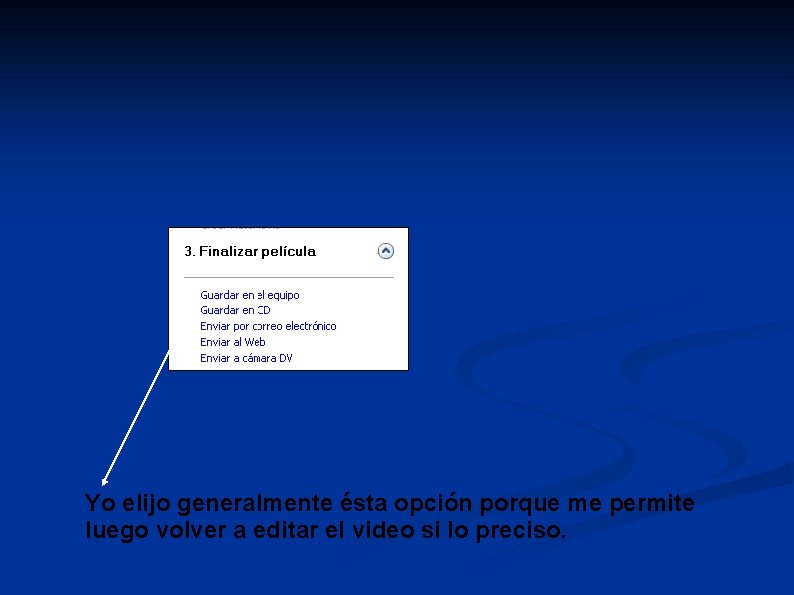
Yo elijo generalmente ésta opción porque me permite luego volver a editar el video si lo preciso.
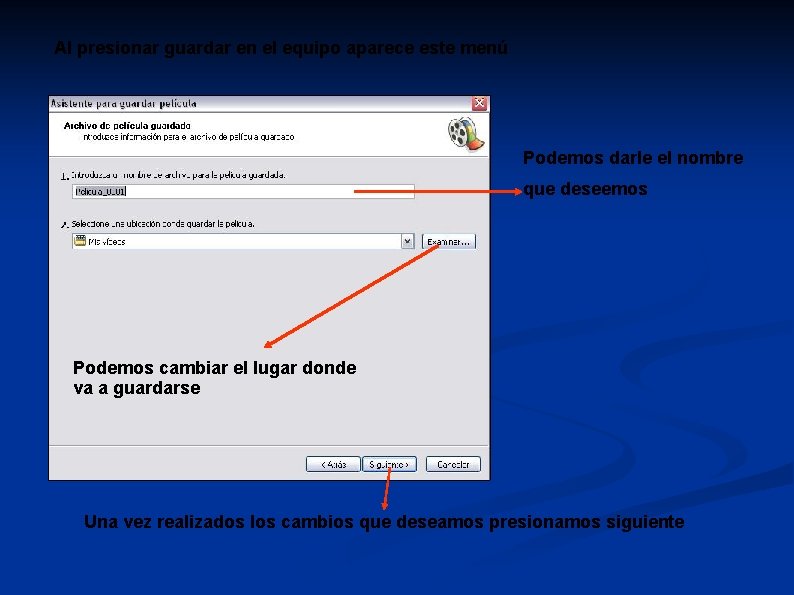
Al presionar guardar en el equipo aparece este menú Podemos darle el nombre que deseemos Podemos cambiar el lugar donde va a guardarse Una vez realizados los cambios que deseamos presionamos siguiente
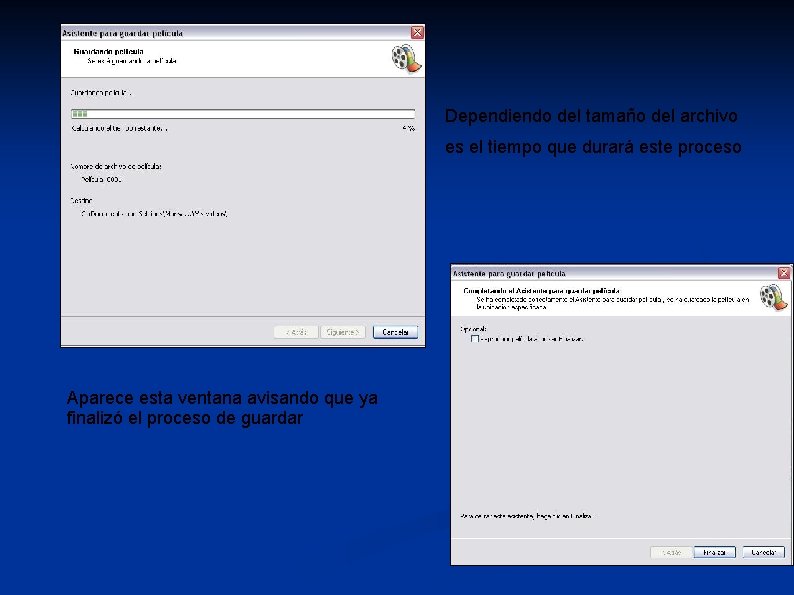
Dependiendo del tamaño del archivo es el tiempo que durará este proceso Aparece esta ventana avisando que ya finalizó el proceso de guardar
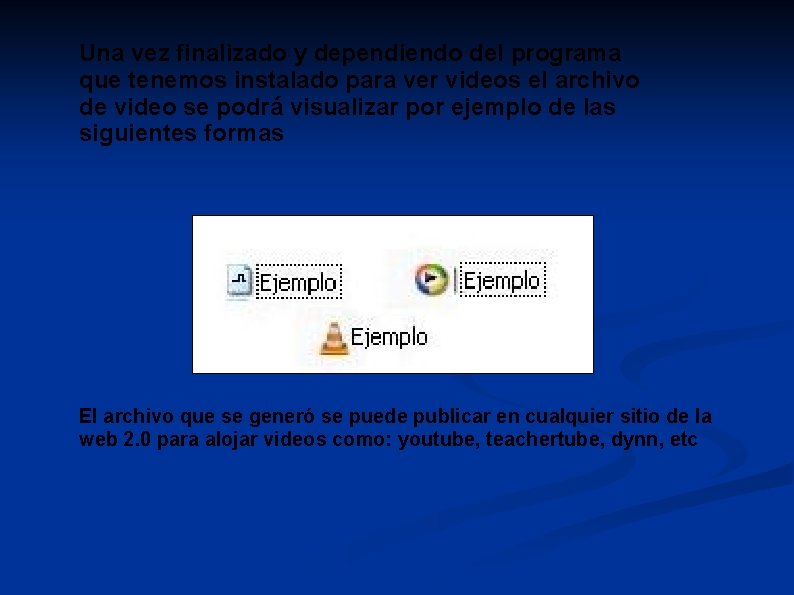
Una vez finalizado y dependiendo del programa que tenemos instalado para ver videos el archivo de video se podrá visualizar por ejemplo de las siguientes formas El archivo que se generó se puede publicar en cualquier sitio de la web 2. 0 para alojar videos como: youtube, teachertube, dynn, etc
 Movie maker live
Movie maker live Como cortar trozos de video en movie maker
Como cortar trozos de video en movie maker Windows movie maker file types
Windows movie maker file types Movie maker 2016
Movie maker 2016 Windows movie maker 2012 download
Windows movie maker 2012 download Steam movie maker
Steam movie maker How can you import your movie assets to wlmm
How can you import your movie assets to wlmm Windows movie maker 2011
Windows movie maker 2011 Vk_numpad
Vk_numpad Interactive films maker
Interactive films maker Movie maker guide
Movie maker guide Windows movie maker download microsoft
Windows movie maker download microsoft Menu collections pane di windows movie maker berguna untuk
Menu collections pane di windows movie maker berguna untuk Video production maker
Video production maker Windows movie maker ppt
Windows movie maker ppt Manuel movie maker
Manuel movie maker Windows movie maker is an authoring tool.
Windows movie maker is an authoring tool. Mave maker
Mave maker Movie scene maker
Movie scene maker Windows movie maker
Windows movie maker Movie maker online game
Movie maker online game Maker annotation tutorial
Maker annotation tutorial Game maker shooting in direction character facing
Game maker shooting in direction character facing Tutorial video maker
Tutorial video maker